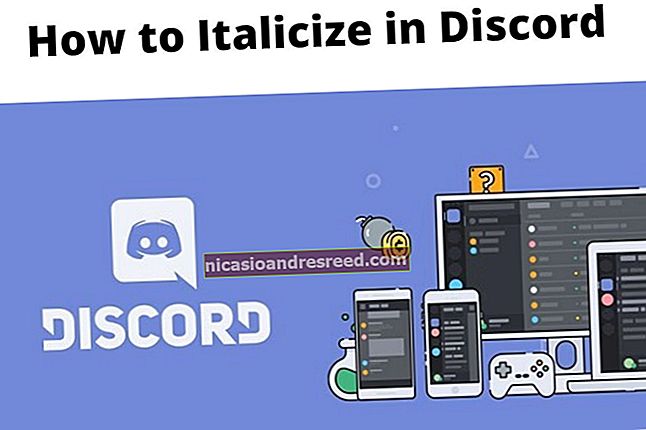విండోస్ 10 యొక్క గేమ్ DVR (మరియు గేమ్ బార్) ను ఎలా డిసేబుల్ చేయాలి

విండోస్ 10 యొక్క గేమ్ DVR ఫీచర్ నేపథ్యంలో వీడియోను రికార్డ్ చేయడం ద్వారా మీ గేమింగ్ పనితీరును నెమ్మదిస్తుంది. మీ గేమ్ప్లేని రికార్డ్ చేయడంలో మీకు శ్రద్ధ లేకపోతే, పనితీరు కారణాల వల్ల గేమ్ DVR ని నిలిపివేయండి.
ఇది “గేమ్ బార్” ని కూడా నిలిపివేస్తుంది, ఇది మీరు ఆటలు ఆడటం ప్రారంభించినప్పుడు తరచుగా కనిపిస్తుంది. మీరు స్క్రీన్షాట్లు తీసుకోవాలనుకుంటే లేదా గేమ్ప్లేని రికార్డ్ చేయాలనుకుంటే మాత్రమే ఇది సహాయపడుతుంది.
గేమ్ DVR మరియు గేమ్ బార్ అంటే ఏమిటి?
సంబంధించినది:విండోస్ 10 యొక్క గేమ్ DVR మరియు గేమ్ బార్తో PC గేమ్ప్లేని ఎలా రికార్డ్ చేయాలి
విండోస్ 10 లోని గేమ్ డివిఆర్ ఫీచర్ మొదట ఎక్స్బాక్స్ అనువర్తనంలో భాగం, మరియు ఇది ఎక్స్బాక్స్ వన్లో ఇలాంటి ఫీచర్పై రూపొందించబడింది. గేమ్ DVR మీ PC గేమ్ప్లే యొక్క వీడియోను “బ్యాక్గ్రౌండ్ రికార్డింగ్” తో స్వయంచాలకంగా రికార్డ్ చేయగలదు, మీరు ఎంచుకున్నప్పుడు ఈ వీడియోను ఫైల్లో సేవ్ చేస్తుంది. మీరు దాన్ని సేవ్ చేయడాన్ని ఎంచుకోకపోతే, గేమ్ DVR ఆ వీడియోను విస్మరిస్తుంది మరియు నేపథ్యంలో రికార్డింగ్ను కొనసాగిస్తుంది. ఇది సాధారణంగా ఆటలను ఆడటానికి మిమ్మల్ని అనుమతిస్తుంది, ఆపై ఏదైనా చల్లగా జరిగినప్పుడు చివరి ఐదు నిమిషాల గేమ్ప్లేను ఫైల్లో సేవ్ చేయాలని నిర్ణయించుకుంటుంది.
దురదృష్టవశాత్తు, గేమ్ DVR సిస్టమ్ వనరులను తీసుకుంటుంది. నెమ్మదిగా ఉన్న కంప్యూటర్లో లేదా మీ ఆటల కోసం గరిష్ట గ్రాఫికల్ హార్స్పవర్ కావాలనుకుంటే-ఇది మీ ఆట పనితీరును నెమ్మదిగా తగ్గిస్తుంది మరియు మీ FPS ని తగ్గిస్తుంది. మీ గేమ్ప్లేని రికార్డ్ చేయడం గురించి మీకు శ్రద్ధ లేకపోతే, మీరు ఈ లక్షణాన్ని నిలిపివేయాలనుకుంటున్నారు. మీ PC హార్డ్వేర్ని బట్టి ఈ గేమ్ DVR ఫీచర్ అప్రమేయంగా ప్రారంభించబడవచ్చు లేదా చేయకపోవచ్చు.
గేమ్ బార్ అనేది గేమ్ప్లే రికార్డ్ చేయడానికి, క్లిప్లను సేవ్ చేయడానికి మరియు గేమ్ డివిఆర్ ఫీచర్తో స్క్రీన్షాట్లను తీసుకోవడానికి మిమ్మల్ని అనుమతించే గ్రాఫికల్ ఇంటర్ఫేస్. ఇది తప్పనిసరిగా మీ సిస్టమ్ పనితీరును తగ్గించదు, కానీ అది పాప్ అప్ చేయడం ద్వారా దారి తీస్తుంది. విండోస్ 10 లో గేమ్ బార్ ఎల్లప్పుడూ డిఫాల్ట్గా ప్రారంభించబడుతుంది.
సంబంధించినది:NVIDIA యొక్క జిఫోర్స్ అనుభవాన్ని ఆట-అతివ్యాప్తి చిహ్నాలు మరియు Alt + Z నోటిఫికేషన్ను ఎలా దాచాలి
గేమ్ DVR మరియు గేమ్ బార్ను డిసేబుల్ చేసిన తర్వాత కూడా, సాధారణ ఇన్-గేమ్ స్క్రీన్షాట్ సత్వరమార్గాలు మరియు NVIDIA యొక్క గేమ్ రికార్డింగ్ ఫీచర్, గతంలో షాడోప్లే అని పిలువబడేది ఇప్పటికీ పనిచేస్తుంది. గేమ్ప్లే రికార్డ్ చేయడానికి మరియు స్క్రీన్షాట్లను తీసుకోవడానికి గేమ్ డివిఆర్ చాలా ఎంపికలలో ఒకటి.
గేమ్ DVR ని ఎలా డిసేబుల్ చేయాలి
విండోస్ 10 యొక్క సృష్టికర్తల నవీకరణలో, గేమ్ DVR మరియు గేమ్ బార్ సెట్టింగులు అవి ఉన్న ప్రధాన సెట్టింగుల అనువర్తనానికి తరలించబడ్డాయి. వారు ఇకపై Xbox అనువర్తనంలో ఖననం చేయబడరు.
గేమ్ DVR ని నిలిపివేయడానికి, సెట్టింగులు> గేమింగ్> గేమ్ DVR కి వెళ్ళండి. “నేను ఆట ఆడుతున్నప్పుడు నేపథ్యంలో రికార్డ్ చేయి” ఎంపికను “ఆఫ్” కు సెట్ చేసినట్లు నిర్ధారించుకోండి.
మీరు ఇప్పటికీ గేమ్ బార్ నుండి మాన్యువల్ రికార్డింగ్ను ప్రారంభించగలుగుతారు, కాని విండోస్ 10 స్వయంచాలకంగా నేపథ్యంలో ఏదైనా రికార్డ్ చేయదు.

గేమ్ బార్ను ఎలా డిసేబుల్ చేయాలి
గేమ్ బార్ను నిలిపివేయడానికి, సెట్టింగ్లు> గేమింగ్> గేమ్ బార్కు వెళ్లండి. “రికార్డ్ గేమ్ క్లిప్లు, స్క్రీన్షాట్లు మరియు గేమ్ బార్ ఉపయోగించి ప్రసారం” ఎంపికను ఇక్కడ “ఆఫ్” కు సెట్ చేయండి.
మీరు ఈ స్క్రీన్కు తిరిగి వచ్చి దాన్ని తిరిగి ప్రారంభించకపోతే భవిష్యత్తులో మీరు గేమ్ బార్ను చూడలేరు.